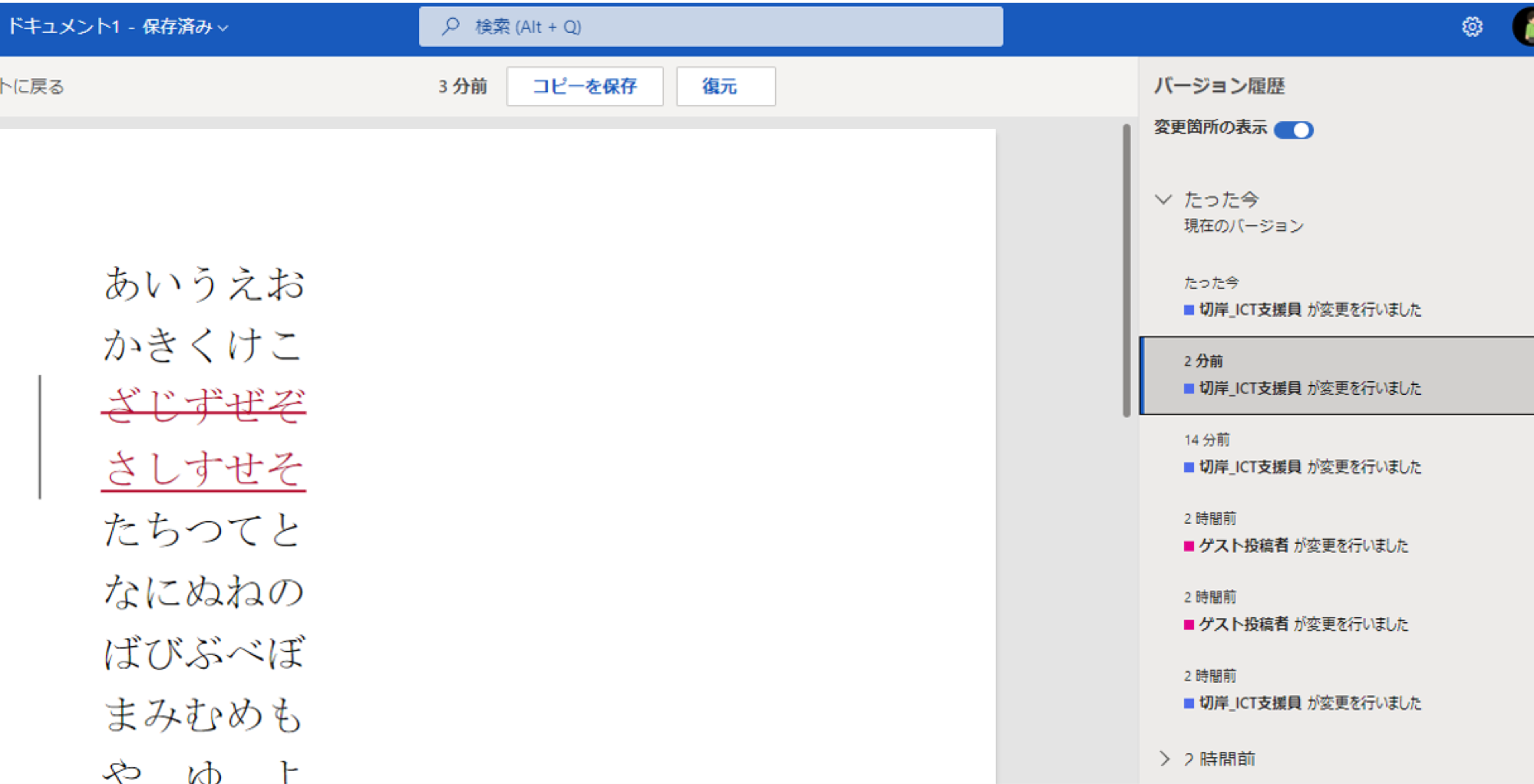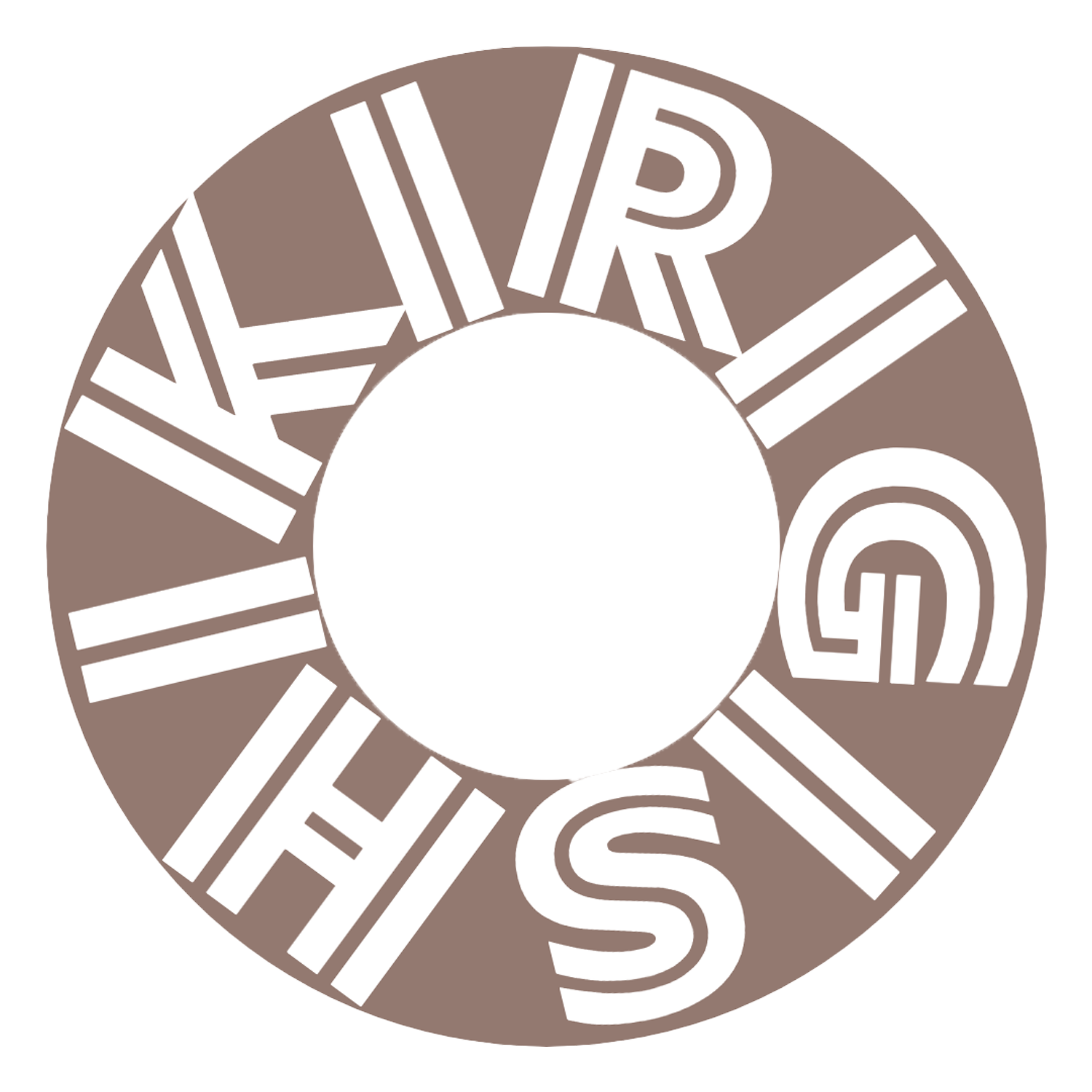Word「変更履歴の記録」という機能について
普段から校閲などで使用していない場合、あまり必要な機能ではないかと思われますので、こんな機能もあります。
※今回「Aさん」が資料作成で、「Bさん」を校閲側とします
1.Wordのメニューから「校閲」>「変更履歴の記録」を選択します。
※変更履歴の記録が「オフ」になっている状態を確認します。
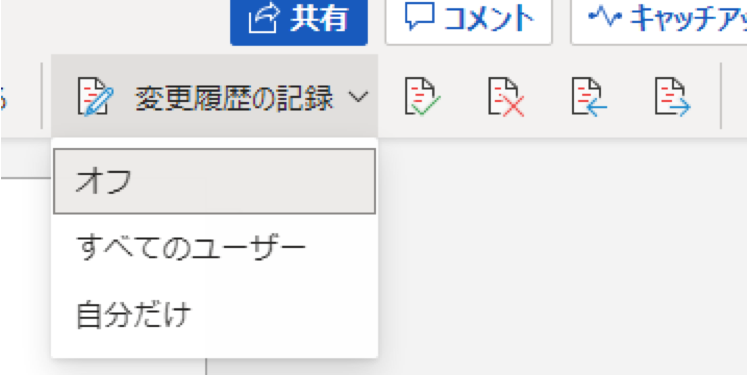
2.「変更履歴の記録」がオフの状態で、「Aさん」が文章を作成します。
例:今回はあいうえおの一覧で、校閲対象としては濁点部分を正しく記載します。
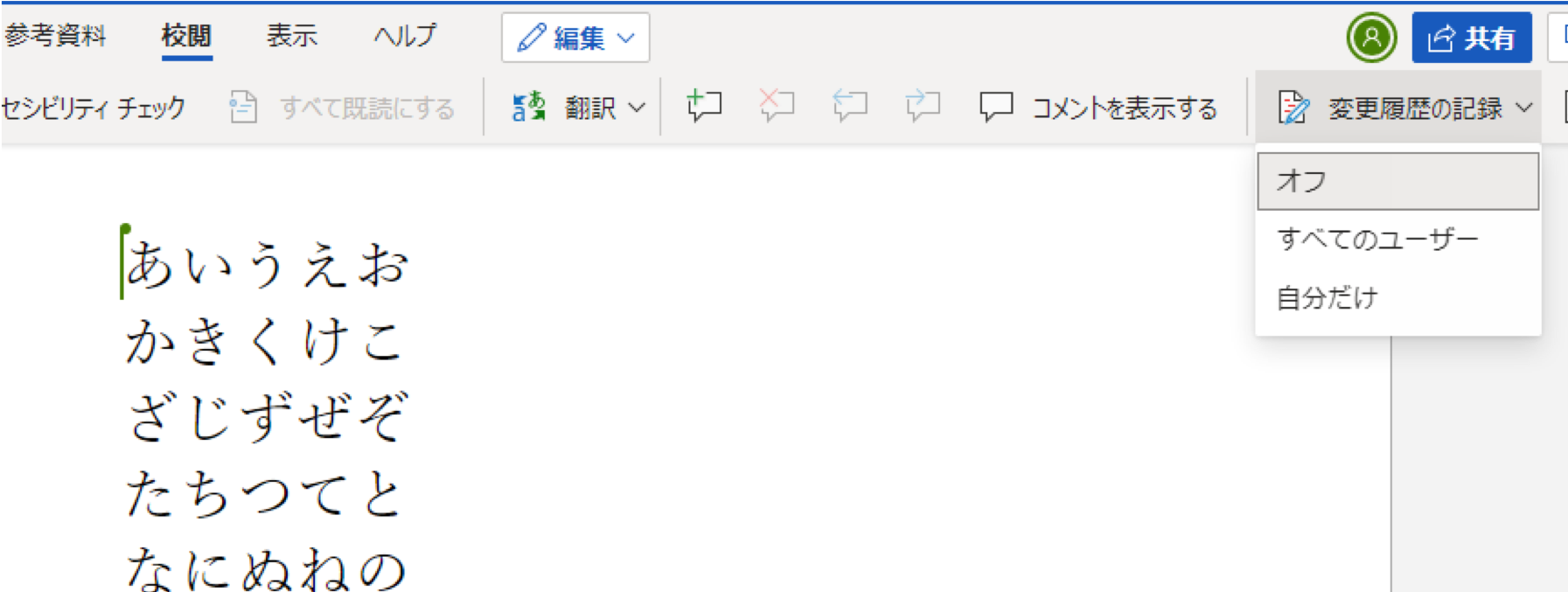
「変更履歴の記録」を「すべてのユーザー」または「自分だけ」に設定します。
※「すべてのユーザー」の部分(または「自分だけ」)が選択されます。
また、「ヘルプ」横の「編集」が「チェック/コメント」に変更されます。

4.下記の箇所を「Bさん」が校閲します。
※「ざじずぜぞ」を削除し、「さしすせそ」を記載します。
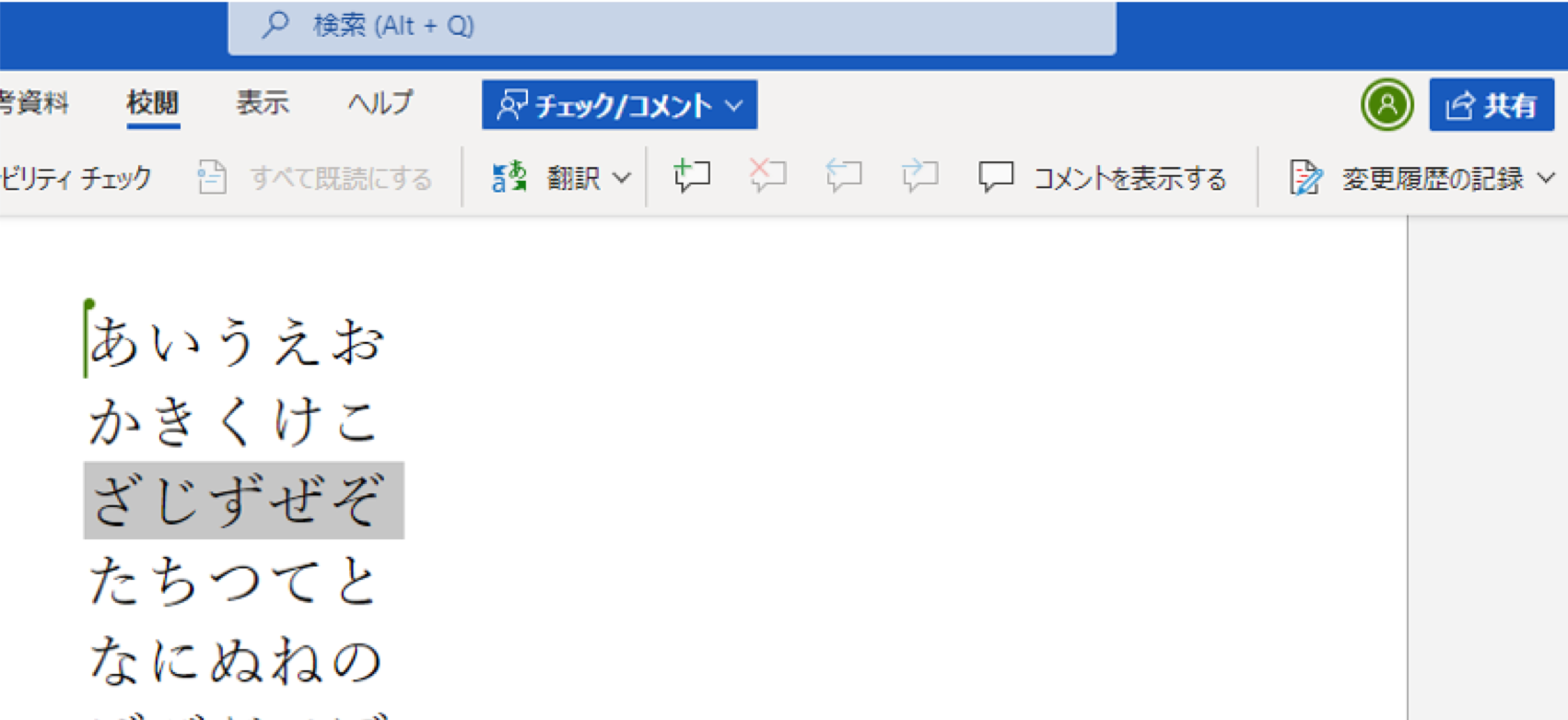
5.削除した部分は取り消し線が引かれ、入力した部分は下線が引かれた状態で入力されます。
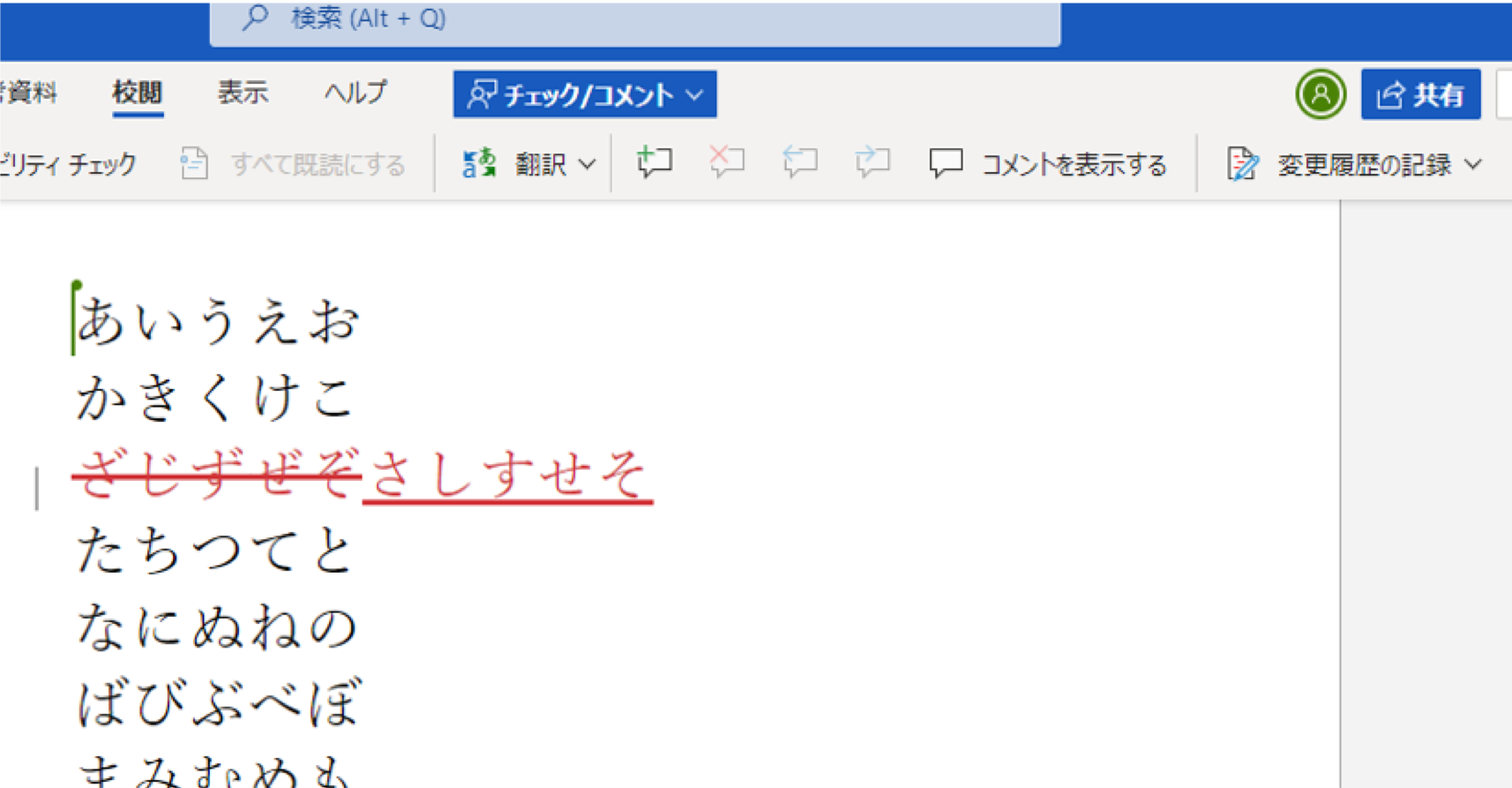
6.「Aさん」が校閲してもらった箇所を確認します。もし、校閲してもらった箇所を了承する場合「更新履歴の記録」の横の承認ボタンを押します。
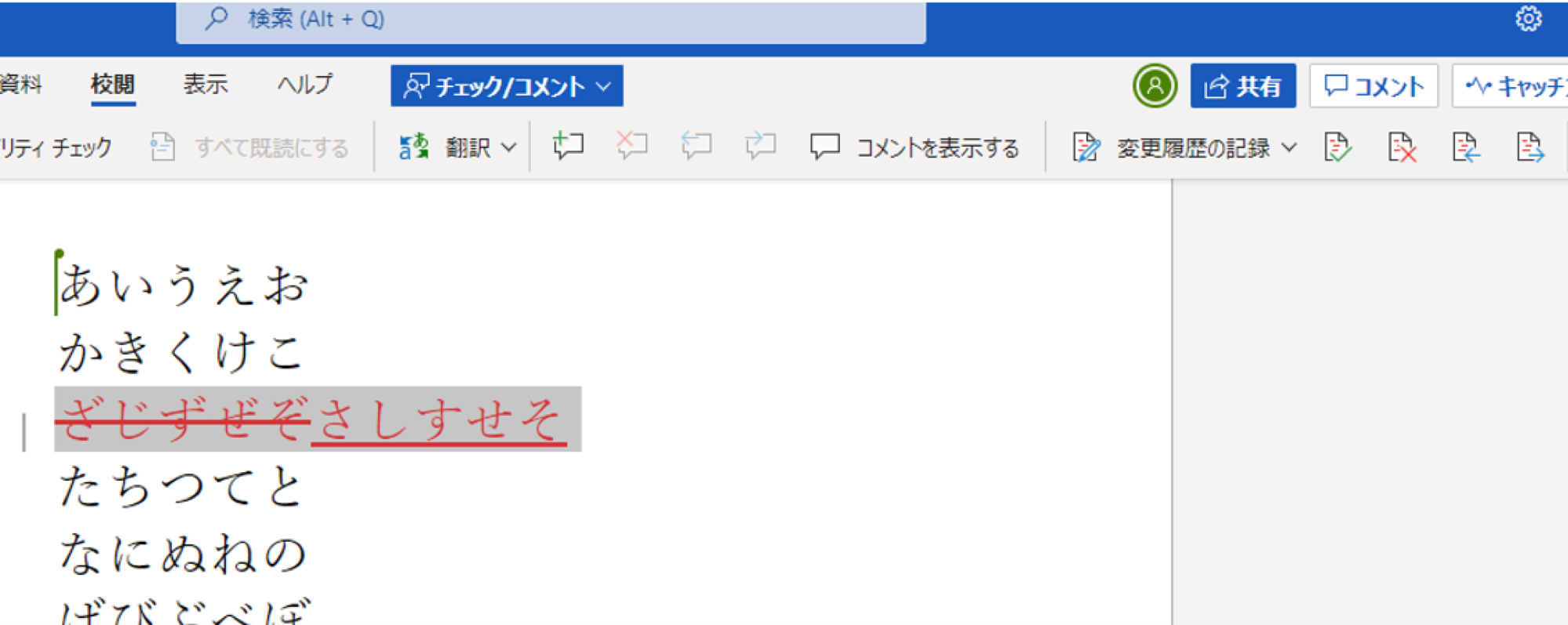
7.承認されると、「ざじずぜぞ」が削除され、「さしすせそ」が入力されます。
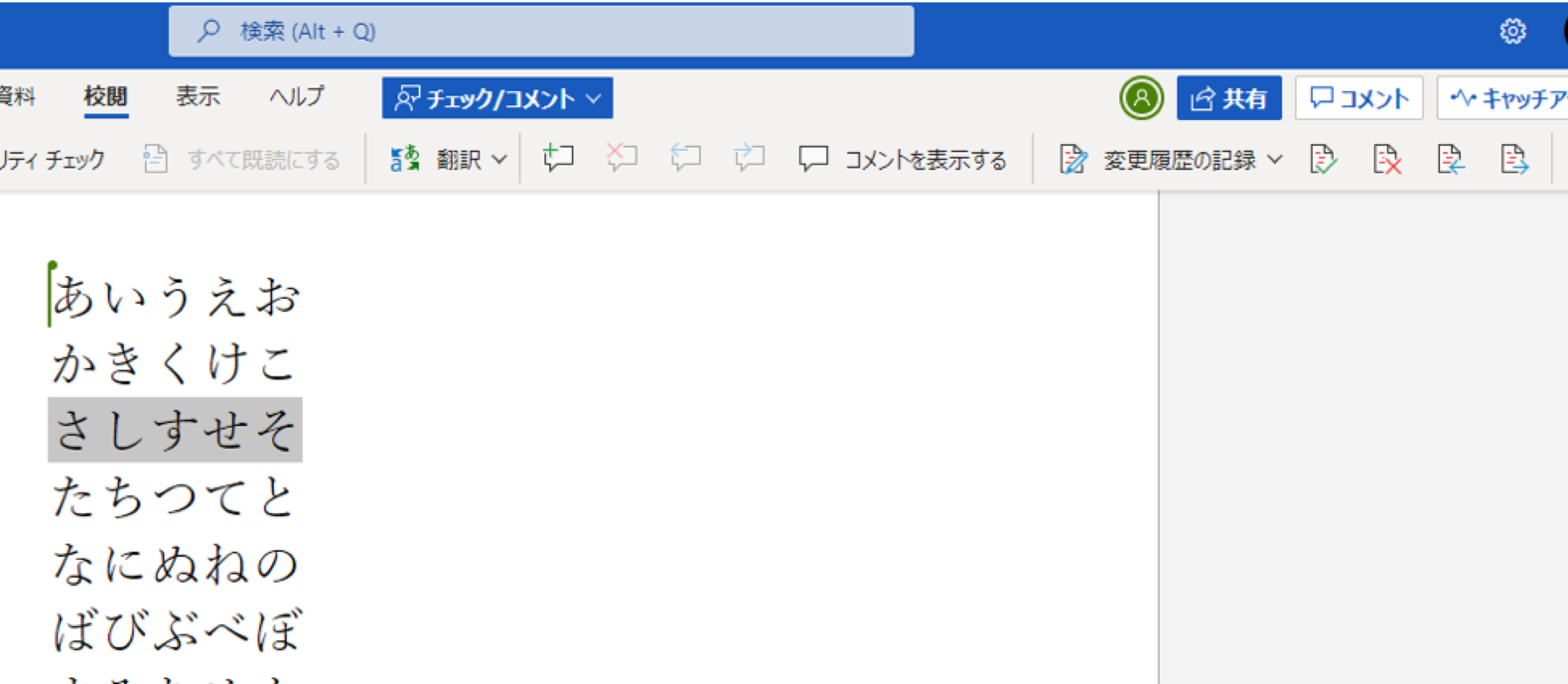
8.「Bさん」の校閲を「Aさん」が「却下」することもできます。
「承認」ボタンの横の却下ボタンを押します。

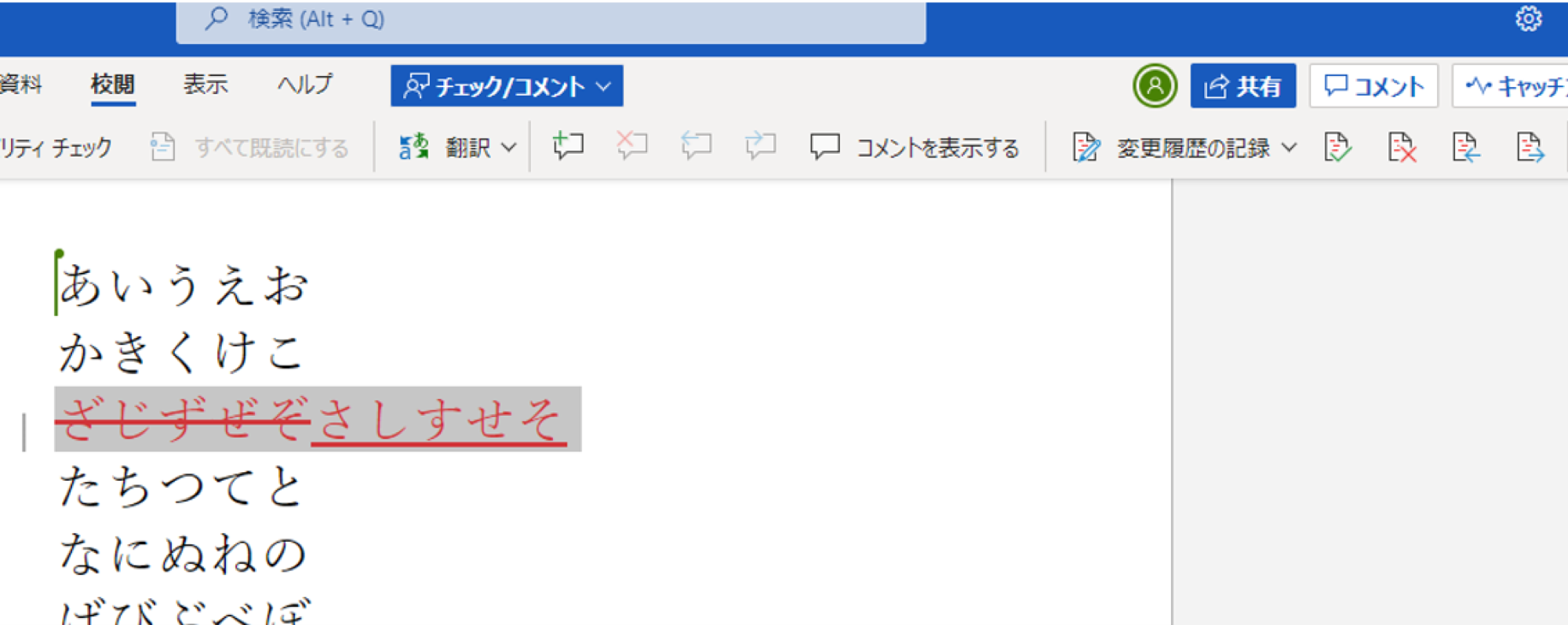
9.「Bさん」の校閲を「却下」したので、元の「ざじずぜぞ」に戻りました
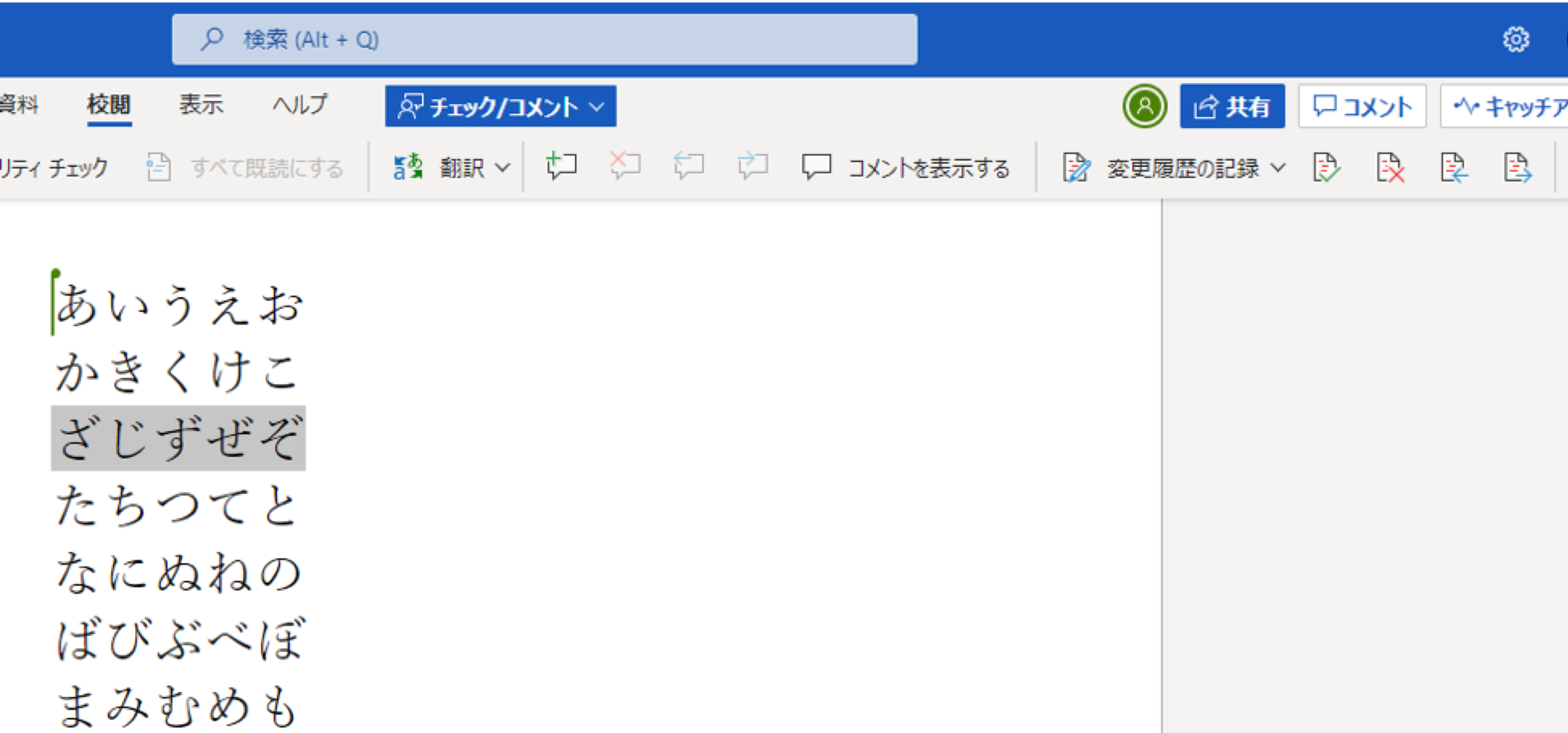
※バージョン履歴も可能です。